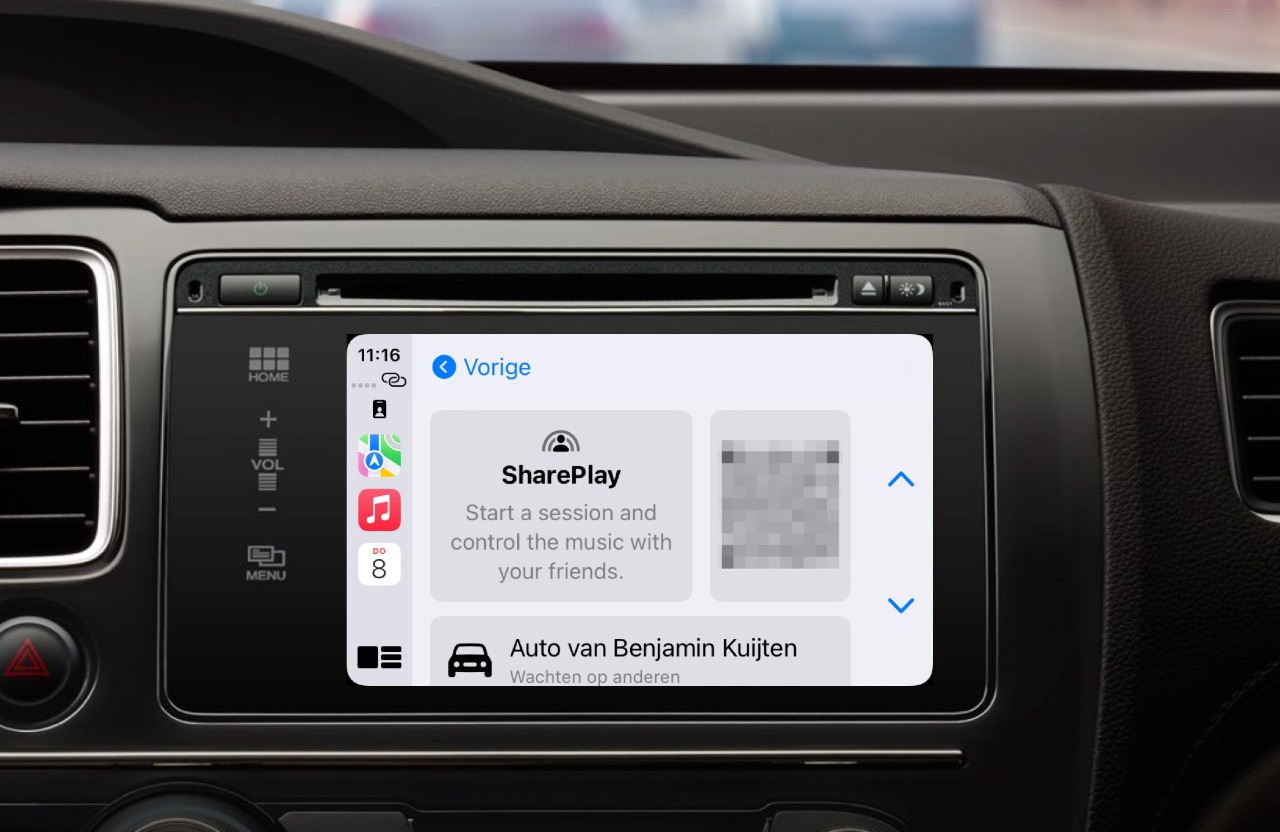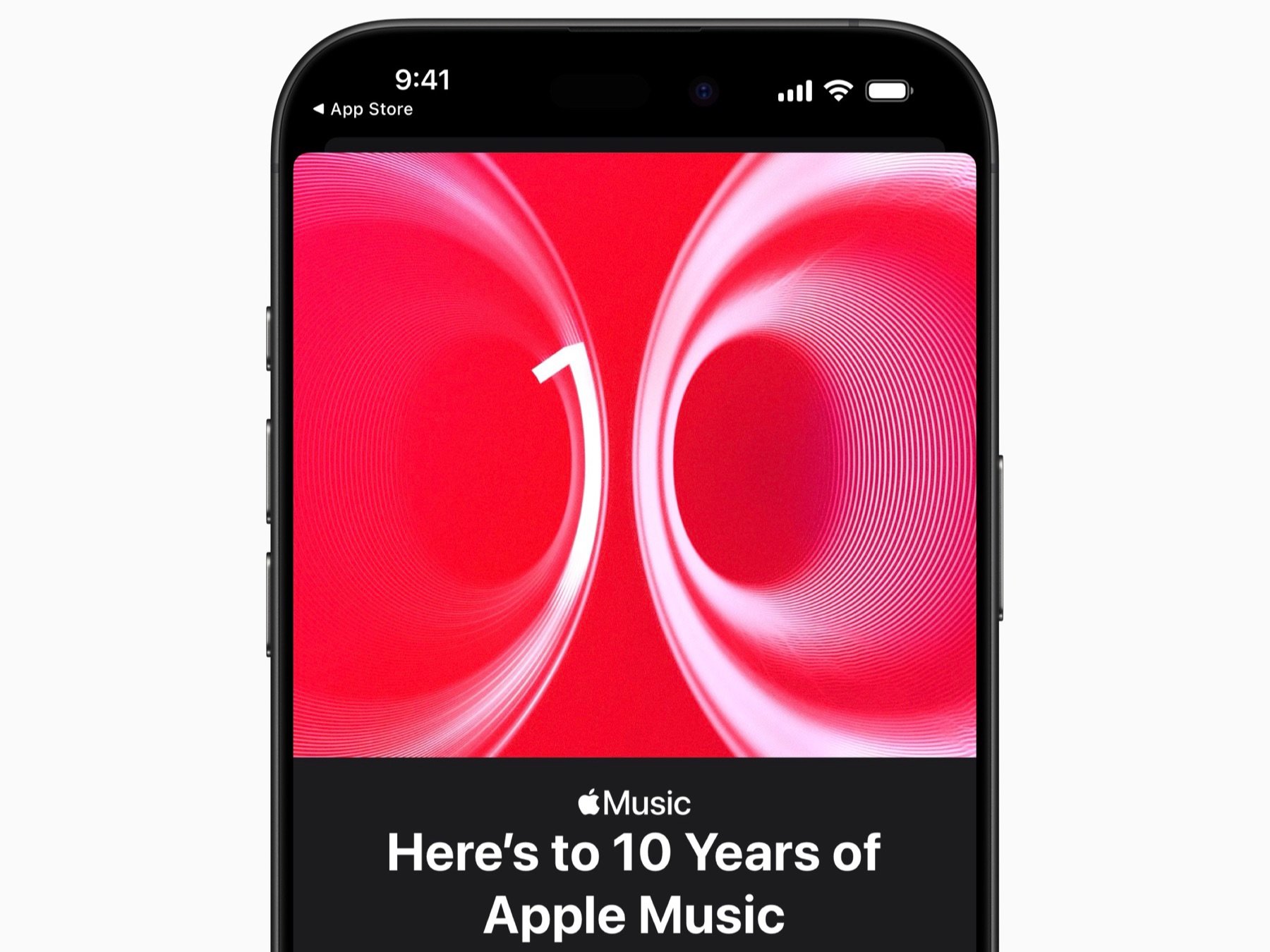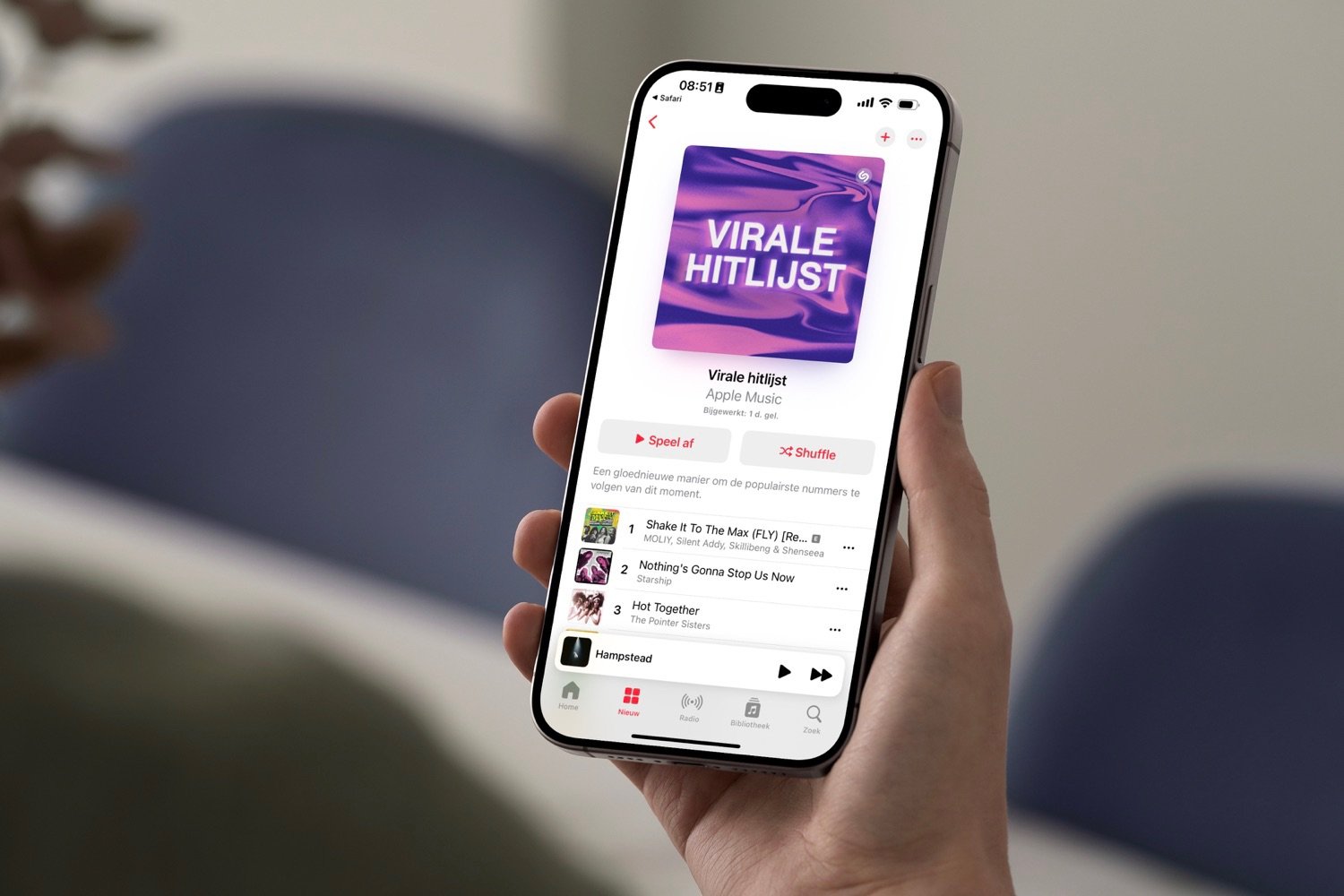Samenwerken aan Apple Music-afspeellijsten: zo werkt dat
Het was al langer mogelijk om een Apple Music afspeellijst te delen met anderen, maar de andere personen konden geen aanpassingen doen of nummers toevoegen aan jouw afspeellijst. Daar is sinds iOS 17.3 verandering in gekomen. Sindsdien is het namelijk mogelijk om samen te werken aan een Apple Music-afspeellijst. Dit is vergelijkbaar met de functie Spotify Jam, dat voorheen Groepssessies heette.
Samenwerken in een Apple Music afspeellijst
Om samen te werken in een afspeellijst hebben alle deelnemers een abonnement op Apple Music nodig. Je hoeft niet met elkaar in een gezin te zitten. In theorie kunnen het zelfs wildvreemden zijn, want je hebt de keuze om iedereen toe te laten of om mensen handmatig goed te keuren. Zo maak je een eigen afspeellijst die je vervolgens gaat delen:
- Open de Muziek-app en ga naar het Bibliotheek-tabblad.
- Tik bovenin op Afspeellijsten, gevolgd door Nieuwe afspeellijst.
- Geef zoals gewoonlijk een naam aan de afspeellijst en voeg eventueel een foto toe. Maak daarna de afspeellijst aan.
- Je hebt nu een nieuwe, lege afspeellijst die nog niet met anderen is gedeeld. Je kunt eerst muziek toevoegen, maar je kunt ook meteen beginnen met het uitnodigen van anderen. Wij gaan nu door met het uitnodigen van deelnemers.
- Tik rechtsboven op de ronde knop met het poppetje om het delen te starten. Geef aan of iedereen met de link lid mag worden of dat jij de controle wil houden en kies vervolgens Start samenwerking.
- Stuur je uitnodiging bijvoorbeeld via iMessage naar de andere deelnemers.
- Alle leden kunnen nu aanpassingen doen. Via de ronde knop met de twee poppetjes kun je deelnemers bekijken, verwijderen en de link kopiëren.
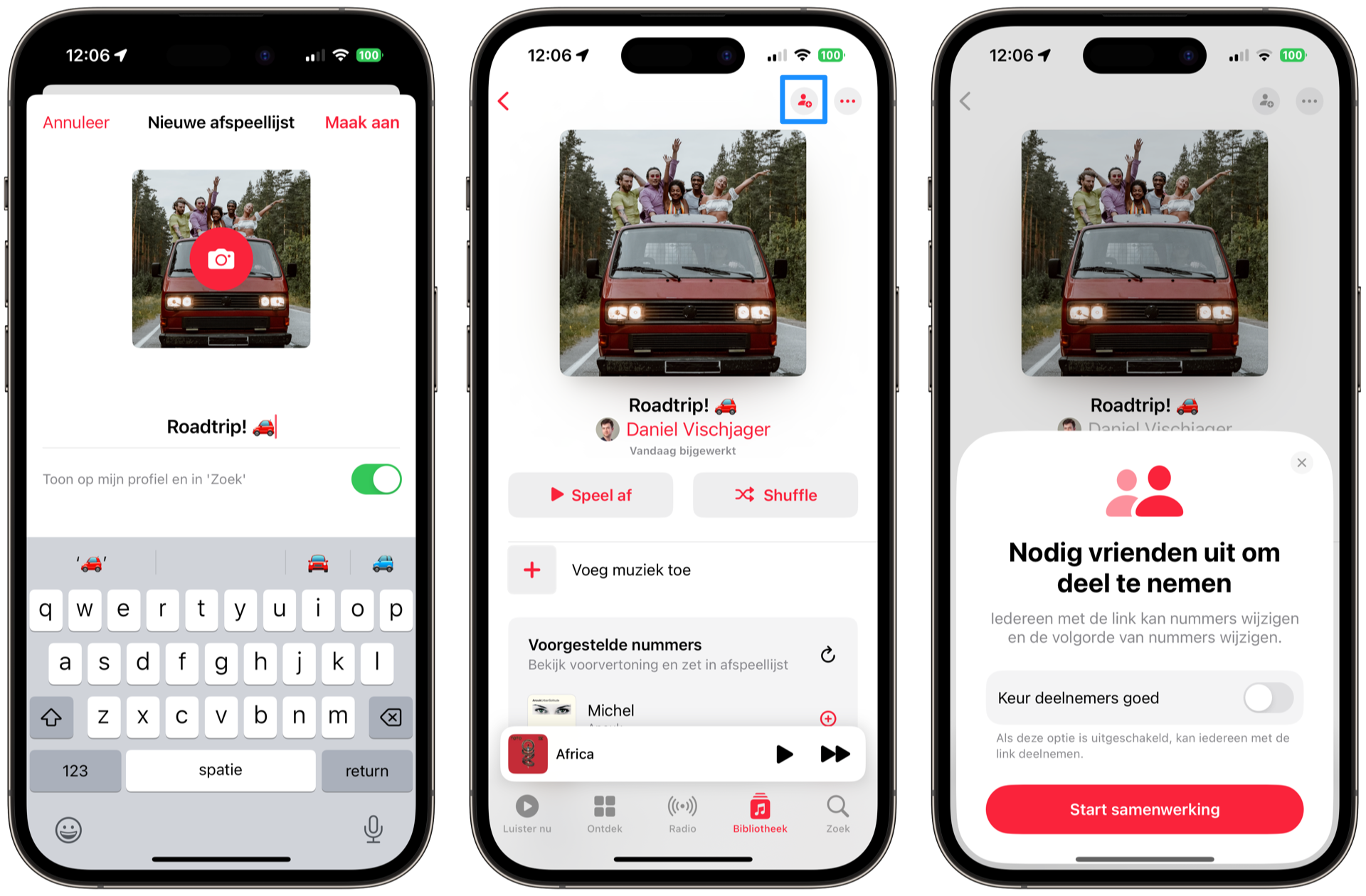
Alle deelnemers kunnen muziek toevoegen. In de afspeellijst staat het fotootje van de deelnemer bij een nummer dat diegene heeft toegevoegd. Ook op het scherm waar je het huidige nummer bekijkt, staat wie het heeft toegevoegd. Hetzelfde geldt voor de ‘Hierna’ lijst met de liedjes die nog komen. Wijzigingen worden vrijwel direct verwerkt op andere apparaten en handmatig synchroniseren is daardoor niet vereist.
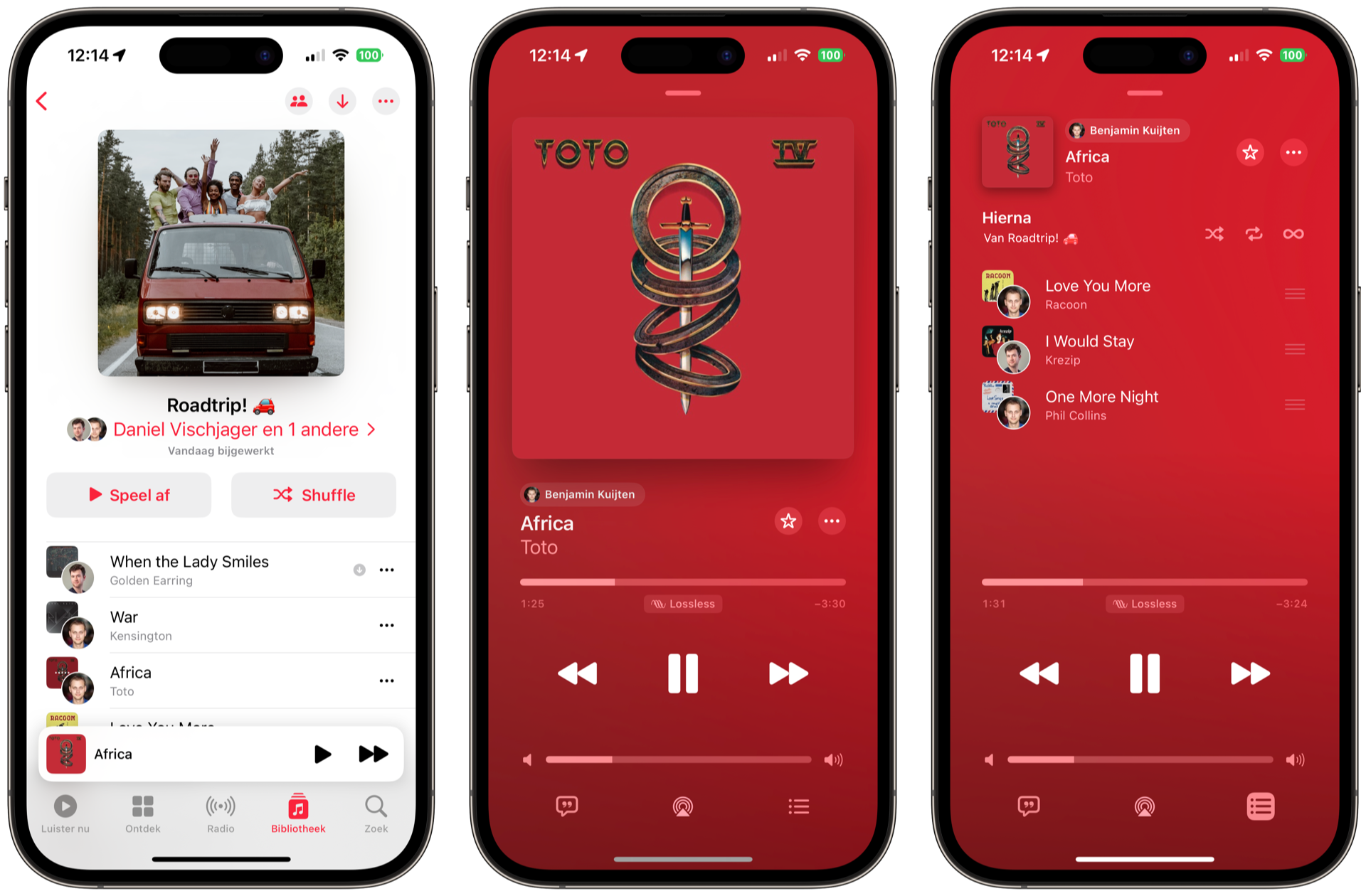
Wanneer je een link aanmaakt om te delen, is deze 7 dagen geldig. Dat is om te voorkomen dat de link onbeperkt gebruikt kan worden met als risico dat het uitlekt naar te veel mensen die je wellicht helemaal niet wil toelaten. Wil je een nieuwe link maken? Dan regel je dat in de afspeellijst door bovenin op de twee poppetjes te tikken. Je kunt hier ook een QR-code laten tonen. Anderen kunnen deze scannen om lid te worden.
Reageren met emoji op muziek in afspeellijst
Behalve dat iedereen die samenwerkt aan de afspeellijst nummers kan toevoegen, verwijderen, rangschikken en afspelen, kan iedere deelnemer ook op de muziekkeuze van anderen reageren met een emoji. In het scherm voor het afspelen van het huidige nummer, vind je naast het sterretje ook een emoji-knop. Daar kun je standaard uit zes verschillende emoji kiezen, maar je kan ook elke andere willekeurige emoji selecteren. Het werkt zo:
- Speel een nummer af in de afspeellijst waar je in samenwerkt met anderen.
- Tik in het scherm van het huidige nummer op de emojiknop.
- Kies één van de zes emoji of tik op het plusje om een andere emoji te kiezen.
- De gekozen emoji verschijnt met een effectje meermaals in beeld, met daarbij jouw profielfoto.
- In de afspeellijst zie je ook welke nummers een emoji hebben. Tik erop om te zien wie welke emoji gestuurd heeft.
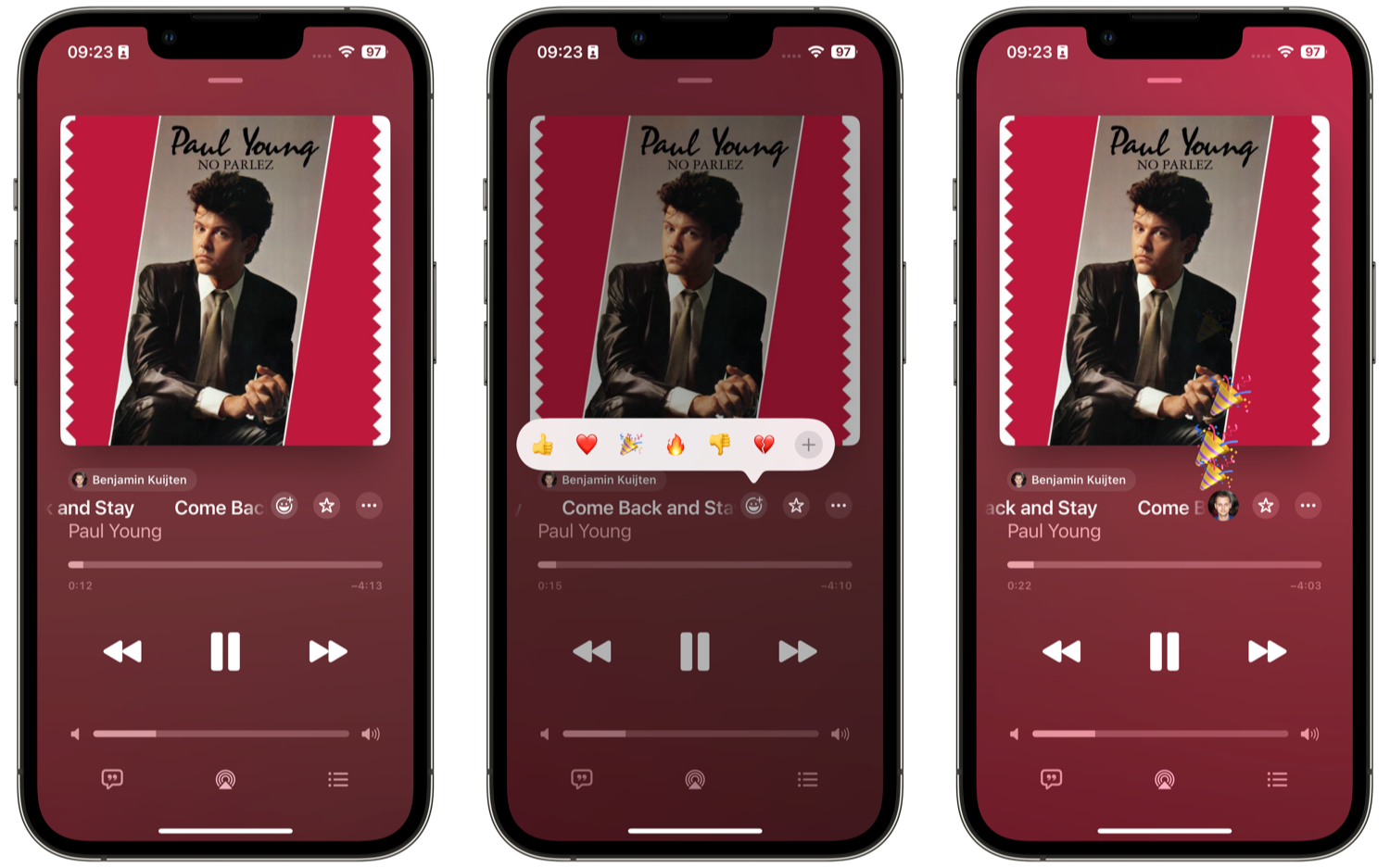
Deze emojifunctie is vooral handig om te laten blijken wat je van bepaalde nummers in de afspeellijst vindt, vooral als veel mensen tegelijkertijd aan de afspeellijst samenwerken.
Beperkingen bij samenwerken aan afspeellijsten
Er gelden een aantal vereisten als je deze functie wilt gebruiken:
- Om samen te werken in een afspeellijst heb je iOS 17.3 of nieuwer nodig. Als je op een oudere versie van iOS zit, kun je wel deelnemen aan een gedeelde afspeellijst, maar geen liedjes toevoegen of verwijderen. Alleen afspelen is dan mogelijk. Wil je zelf aanpassingen doen en de volledige ervaring hebben, dan is dus 17.3 vereist.
- Het samenwerken aan afspeellijsten werkt niet voor deelnemers onder de 13 jaar. Dit geldt ook voor kinderen die onderdeel zijn van een Delen met gezin-groep. Apple had dit eerder niet aangegeven, maar heeft het nu bevestigd en zegt dat het met opzet zo gekozen is.
- Samenwerken aan afspeellijsten is niet beschikbaar in bepaalde landen, ook al is Apple Music daar beschikbaar. Het gaat onder andere om: China, Kameroen, Malawi, Mali, Rusland, Turkije, Uruguay en de Verenigde Arabische Emiraten.
In deze video legt Apple uit hoe het samenwerken aan afspeellijsten werkt. Daarin komt ook het gebruik van SharePlay in de auto aan de orde. Daarmee kan iedereen in de auto meebepalen welke muziek er wordt afgespeeld. Dit werkt zowel in CarPlay als met een Bluetooth-verbinding met je autoradio.
Taalfout gezien of andere suggestie hoe we dit artikel kunnen verbeteren? Laat het ons weten!
Apple Music
Apple Music is de betaalde muziekdienst van Apple. Vind het antwoord op veelgestelde vragen in onze Apple Music FAQ of neem meteen een abonnement! Apple Music biedt een catalogus van tientallen miljoenen nummers die je onbeperkt kan afspelen voor een vast bedrag per maand. Veel muziek is ook in lossless kwaliteit beschikbaar, evenals in ruimtelijke audio dankzij Dolby Atmos. Een speciale variant is Apple Music Classical, dat speciaal gericht is op klassieke muziek. Een abonnement op Apple Music is rechtstreeks af te sluiten bij Apple en is ook onderdeel van Apple One.

- Alles over Apple Music
- Apple Music gratis proberen
- Apple Music gezinsabonnement afstuiten
- Apple Music FAQ
- De beste Apple Music-tips
- Offline muziek downloaden met Apple Music
- Apple Music Replay
- Klassieke muziek luisteren met Apple Music
- Radiostations luisteren met Apple Music
- Karaoke-functies in Apple Music
- Samenwerken aan Apple Music-afspeellijsten
- FAQ lossless audio op Apple Music
- Apple Music in Dolby Atmos luisteren
- Overstappen van Spotify naar Apple Music